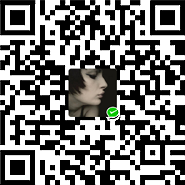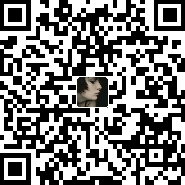所有设置是在DelphiXE 10.2.3中通过测试。环境配置共分为以下6个步骤:
下载 JDK,NDK,SDK
地址 https://www.androiddevtools.cn/
下载JDK时,请找到JDK项,选择最新版点击后会跳转到www.oracle.com下载。
https://www.oracle.com/java/technologies/javase-downloads.html
下载NDK时,请找到NDK项,建议下载r15c以下的版本,更新的版本Delphi10.2无法识别。
下载SDK时,请先找到SDK Tools项,直接下载最新的SDK Tools,建议下载压缩包。
安装JDK
安装路径及设置全部默认即可。
下载SDK
将第一步下载的SDK Tools压缩包解压到一个剩余空间足够大的分区里(20个G左右)。确认好路径,以后就不再移动了。
进入文件夹运行SDK Manager.exe。所有选择默认即可,直接点击安装。

弹出对话框后,分别点击左侧两项时都要点击右侧Accept License,然后点击Install按钮就开始下载了。经测试下载没问题,如果网络异常可以用代理服务器,网上很多。

解压NDK
将NDK解压到合适的位置即可,以后就不再移动修改路径了。
安装Delphi
Delphi安装就不详细说明了,只有一个地方要注意一下。Delphi开始安装时,默认勾选了Android SDK和Android NDK,我们需要把它们取消。因为Delphi的安装包里是没有这些的,我们已经自己下载,稍后只要配置一下路径就可以了。
路径设置
打开Delphi,进入菜单Tools> Options ,点开Environment Options >SDK Manager,这里就是SDK的管理页面。点击页面下方的Add按钮会弹出“Add a New SDK”窗口。如下图设置并选择“Add New...”

路径设置页面,主要设置SDK、NDK、和JDK的路径。JDK前面已经安装,Delphi自动识别了。我们只要设置其它两个。路径识别成功后,侧边的叹号会自动消失。然后点击Next下一步。

第二页的详细路径均由Delphi自动设置完成,但是要等待一些时间,完成后,直接点击Finish按钮完成路径设置。